RV110WでのPPTPの設定
目的
ポイントツーポイントトンネリングプロトコル(PPTP)は、バーチャルプライベートネットワーク(VPN)を実装する方法を提供します。 このドキュメントの目的は、RV110WでPPTP設定を行う際に役立つことです。
該当するデバイス
・ RV110W
PPTPの設定
ステップ1:Web構成ユーティリティで、[Networking] > [WAN]を選択します。
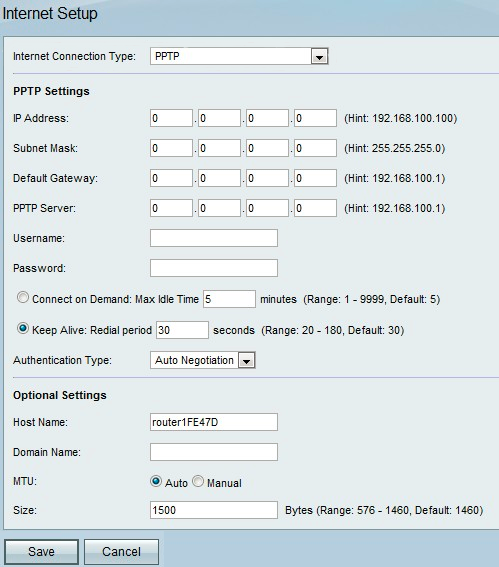
ステップ2:[Internet Connection Type]ドロップダウンメニューから、[PPTP]を選択します。

ステップ3:[インターネットIPアドレス]フィールドに、WANポートのIPアドレスを入力します。
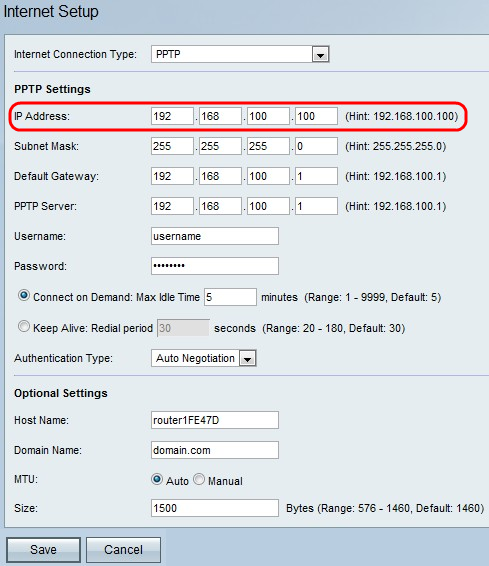
ステップ4:[サブネットマスク]フィールドに、WANポートのサブネットマスクを入力します

ステップ5:[Default Gateway]フィールドに、デフォルトゲートウェイのIPアドレスを入力します。

ステップ6:[PPTP Server]フィールドに、PPTPサーバのIPアドレスを入力します。

ステップ7:ISPから提供された[Username]フィールドにユーザ名を入力します。

ステップ8:ISPから提供された[パスワード]フィールドにパスワードを入力します。
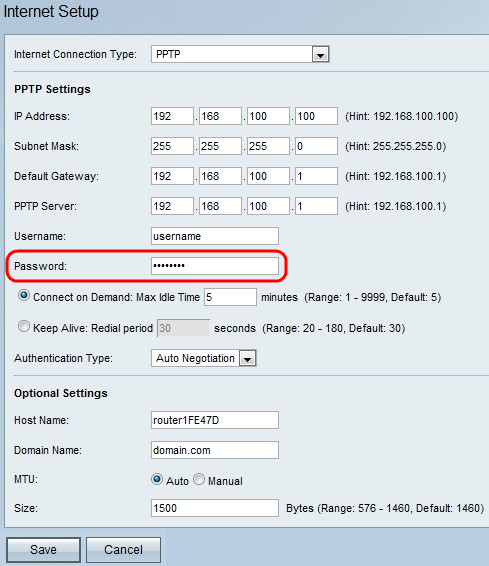
ステップ9:[Connect on Demand]または[Keep Alive]をクリックします。
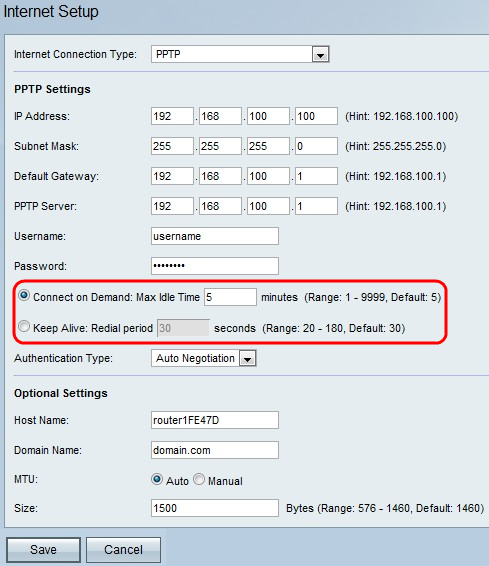
・ [オンデマンド接続]:接続している時間に基づいてISPに課金する場合は、このオプションを選択します。このオプションを選択すると、インターネット接続はトラフィックが存在するときにだけオンになります。接続がアイドル状態で、トラフィックが流れない場合、接続は閉じられます。[Max Idle Time]フィールドに、接続がシャットダウンするまでの時間(分)を入力します。
・ Keep Alive:[Redial Period]フィールドに、RV110Wが切断された場合に再接続を試行するまでの秒数を入力します。
ステップ10:[Authentication Type]ドロップダウンリストから認証タイプを選択します。

・ Auto-Negotiation Type:サーバは、設定されているセキュリティアルゴリズムを指定する設定要求を送信します。次に、RV110Wは、サーバによって先に送信されたセキュリティタイプを持つ認証クレデンシャルを返信します。
・ PAPタイプ:RV110Wは、パスワード認証プロトコル(PAP)を使用してISPに接続します。
・ CHAP:RV110Wは、ISPとの接続時にチャレンジハンドシェイク認証プロトコル(CHAP)を使用します。
・ MS-CHAPまたはMS-CHAPv2:RV110Wは、ISPとの接続時にMicrosoft Challenge Handshake Authentication Protocol(CHAP)を使用します。
ステップ11:(オプション)[Host Name]フィールドにRV110Wのホスト名を入力します。

注:オプションの設定を行わない場合は、ステップ15に進みます。
ステップ12:[Domain Name]フィールドにネットワークのドメイン名を入力します。

ステップ13:[Auto]をクリックして最大伝送ユニット(MTU)のサイズを自動的に調整するように設定するか、[Manual]をクリックしてMTUのサイズを指定します。
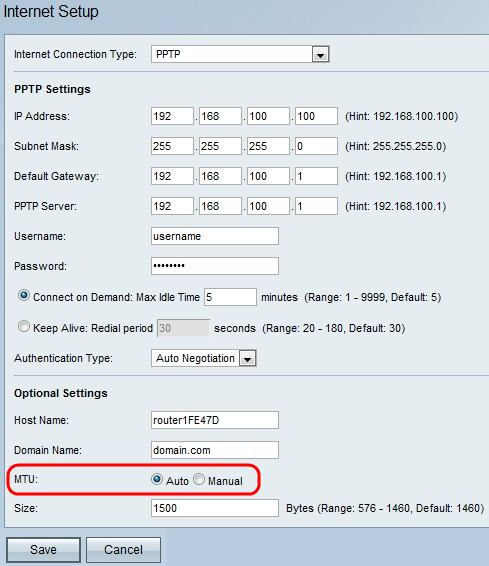
ステップ14:[Manual]をクリックする場合は、[Size]フィールドにMTUのサイズを入力します。
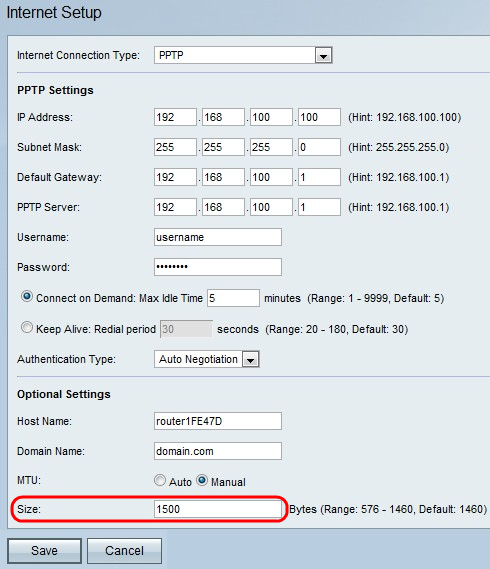
ステップ15:[Save]をクリックして構成の変更を保存するか、[Cancel]をクリックして変更を破棄します。
 フィードバック
フィードバック